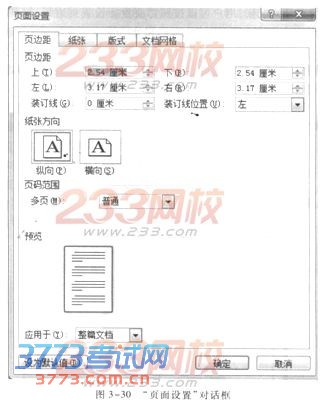3.3.3版面设置
在创建文档时,word预设了一个以A4纸为基准的Normal模板,其版面几乎可以使用于大部分文档。对于别的型号的纸张,用户可以按照需要重新设置页边距、每页的行数和每行的字 数。此外,还可以给文档加页眉和页脚、插入页码和分栏等。
1.页面设置
纸张的大小、页边距确定了可用文本区域。文本区域的宽度等于纸张的宽度减去左、右页边距,文本区的高度等于纸张的高度减去上、下页边距,如图3-29所示。

可以使用“页面布局”功能区“页面设置”组的各项功能来设置纸张大小、页边距和纸张方向等。具体步骤如下:
(1)单击“页面布局”功能区“页面设置”组的“页面设置”按钮 ,打开如图3-30所示的“页面设置”对话框。对话框中包含“页边距”、“纸张”、“版式”和“文档网格”四个选项卡。
(2)在“页边距”选项卡中,可以设置上、下、左、右边距和页眉页脚距边界的位置;“应用于”列表框中可选“整篇文档”或“插入点之后”,通常选“整篇文档”。如果需要一个装订边,那么可以在“装订线”文本框中填入边距的数值,并选择“装订线位置”。
(3)在“纸张”选项卡中,可以设置纸张大小和方向。单击“纸张大小”列表框下拉按钮,在标准纸张的列表中选择一项,也可选定“自定义大小”,并在“宽度”和“高度”框中分填入纸张的大小。“方向”组中可选“纵向”或“横向”,通常选“纵向”。
(4)在“版式”选项卡中,可设置页眉和页脚在文档中的编排,可从“奇偶页不同”或“首页不 同”两项中选定,还可设置文本的垂直对齐方式等。
(5)在“文档网格”选项卡中,可设置每一页中的行数和每行的字符数,还可设置分栏数。
(6)设置完成后,可查看预览框中的效果。若满意,可单击“确定”按钮确认设置,否则单击“取消”按钮取消设置。